▼
Scroll to page 2
of
26
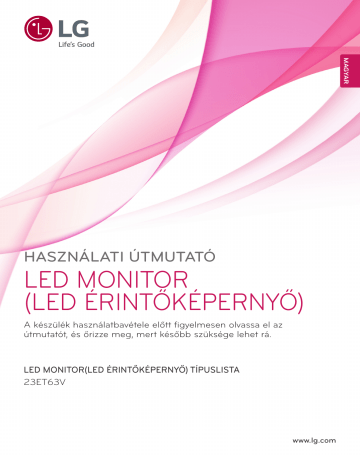
MAGYAR HASZNÁLATI ÚTMUTATÓ LED MONITOR (LED ÉRINTŐKÉPERNYŐ) A készülék használatbavétele előtt figyelmesen olvassa el az útmutatót, és őrizze meg, mert később szüksége lehet rá. LED MONITOR(LED ÉRINTŐKÉPERNYŐ) TÍPUSLISTA 23ET63V www.lg.com 2 TARTALOMJEGYZÉK TARTALOMJEGYZÉK MAGYAR HUN 20 HIBAELHÁRÍTÁS 23 MŰSZAKI ADATOK 24 Előre beállított üzemmódok (felbontás) 24 HDMI IDŐZÍTÉS 24 Jelzőfény A monitor beállítása 25 MEGFELELŐ TESTTARTÁS 6 - Felszerelés asztalra 25 Megfelelő testtartás a monitor használa- 8 - Felszerelés falra 9 A MONITOR HASZNÁLATA 9 Csatlakoztatás személyi számítógéphez 9 - D-SUB kábel 9 - HDMI-csatlakozás 11 - USB-kábelkapcsolat – számítógép 11 - Csatlakoztatás fejhallgató porthoz 12 FELHASZNÁLÓI BEÁLLÍTÁSOK 13 Beállítások testreszabása 13 - Menübeállítások 14 - Picture 15 - Color 16 - Display 16 - Audio 17 - Others 18 SZUPER ENERGIATAKARÉKOS ÜZEM- 3 LICENC 4 ÖSSZESZERELÉS ÉS ELŐKÉSZÍTÉS 4 Kicsomagolás 5 A készülék részei és gombjai 6 A monitor mozgatása és felemelése 6 MÓD 19 Kép üzemmód tához LICENC 3 LICENC The terms HDMI and HDMI High-Definition Multimedia Interface, and the HDMI logo are trademarks or registered trademarks of HDMI Licensing LLC in the United States and other countries. MEGJEGYZÉS A többérintéses működtetés nem működik. yyCsak a Windows 7 és Windows 8 rendszer támogatott. yyA Windows 7 Starter, Home alapverzió nem támogatja a tobbérintéses lehetőséget alapértelmezett opcióként. A részletekért nézze meg a Microsoft weboldalát. * A képernyő nem reagál az érintésre, ha a számítógép egy másik érintőképernyőhöz van csatlakoztatva. További információkért (lásd: 22. oldal) HUN MAGYAR Minden típushoz különböző licenc tartozik. A licenccel kapcsolatos további információkért látogasson el a www.lg.com weboldalra. 4 ÖSSZESZERELÉS ÉS ELŐKÉSZÍTÉS ÖSSZESZERELÉS ÉS ELŐKÉSZÍTÉS MAGYAR HUN Kicsomagolás Ellenőrizze, hogy a készülék doboza tartalmazza-e az alábbi elemeket. Amennyiben bármelyik tartozék hiányzik a csomagból, vegye fel a kapcsolatot azzal a helyi forgalmazóval, akitől a terméket vásárolta. Az útmutatóban szereplő ábrák eltérhetnek a valódi terméktől és annak tartozékaitól. CD (Használati útmutató) / Kártya D-SUB kábel (Ez a kábel nem minden országban része a csomagnak.) A-B típusú USB 2.0 kábel vagy Tápkábel AC/DC adapter ( Az országtól függően ) AC/DC adapter ( Az országtól függően ) Gumi (fehér) FIGYELEM A készülék biztonságosságának és élettartamának megőrzése érdekében ne használjon jóvá nem yy hagyott tartozékokat. yyA garancia nem terjed ki a jóvá nem hagyott tartozékok használata által okozott károkra és sérülésekre. MEGJEGYZÉS A termékkel együtt szállított tartozékok a típustól függően eltérőek lehetnek. yy A termékfunkciók továbbfejlesztése miatt az útmutatóban feltüntetett műszaki adatokban vagy a yy tartalomban – minden előzetes értesítés nélkül – változás következhet be. ÖSSZESZERELÉS ÉS ELŐKÉSZÍTÉS 5 A készülék részei és gombjai HUN MAGYAR Bekapcsolás jelző Világít: bekapcsolt állapot (piros) yy Nem világít: kikapcsolt állapot yy (Bekapcsológomb) Gombok Csatlakozópanel 6 ÖSSZESZERELÉS ÉS ELŐKÉSZÍTÉS MAGYAR HUN A monitor mozgatása és felemelése Kövesse ezen utasításokat, hogy a monitor mozgatásakor vagy felemelésekor megóvja azt a karcolásoktól vagy egyéb sérülésektől, illetve formától és mérettől függetlenül biztonságosan szállíthassa. FIGYELEM A monitor beállítása Felszerelés asztalra 1 Emelje fel a monitort, és állítsa az asztalon függőleges helyzetbe. A megfelelő szellőzés érdekében hagyjon a faltól (legalább) 10 cm helyet. Lehetőleg ne érintse meg a monitor képeryy nyőjét. Ellenkező esetben károsodhat a képernyő vagy a képek előállításához használt képpontok. 10 cm 10 cm 10 cm 10 cm A monitort szállítás előtt az eredeti dobozáyy ban vagy csomagolásában ajánlatos elhelyezni. A monitor mozgatása vagy felemelése előtt yy húzza ki a tápkábelt és az összes többi kábelt. Tartsa erősen a monitor tetejét és alját. Ne yy fogja meg a panelt. 2 Csatlakoztassa az adaptert és a tápkábelt a fali csatlakozóaljzatba. Amikor tartja, fordítsa el magától a monitort, yy nehogy megkarcolódjon. vagy A monitor mozgatásakor kerülje az erős rázyy kódást vagy rezgést. A monitor mozgatásakor tartsa azt függőleyy ges helyzetben, és ne fordítsa a monitort az oldalára, illetve ne döntse oldalra. ÖSSZESZERELÉS ÉS ELŐKÉSZÍTÉS 3 Nyomja meg a (bekapcsoló)gombot az elülső panelen a bekapcsoláshoz. 7 MEGJEGYZÉS HUN MAGYAR FIGYELEM Húzza ki a tápkábelt, mielőtt a monitort máshová helyezi. Ellenkező esetben fennáll az áramütés veszélye. FIGYELMEZTETÉS Ujja sérülésének elkerülése érdekében a képernyő beállításakor ne tartsa az állvány keretének felső részét a fent látható módon. Előre Hátra A legkényelmesebb látószög kialakításához yy döntse a képernyőt a 15 foktól 58 fokig terjedő tartományban felfelé vagy lefelé. Ne használja a terméket magas hőmérsékyy leten és magas páratartalom mellett. Bekapcsolt légkondicionáló mellett szintén keletkezhet nedvesség az üvegen belül. Ez a nedvesség a működési környezettől függő idő múlva eltűnik. A Kensington biztonsági rendszer használata A képernyő szögének beállításakor ne érjen hozzá és ne nyomja be a képernyőt. A Kensington biztonsági rendszer csatlakozója a monitor hátlapján található. A felszereléssel és használattal kapcsolatos további információkért tekintse meg a Kensington biztonsági rendszerhez mellékelt kézikönyvet, vagy látogasson el a http:// www.kensington.com honlapra. Csatlakoztassa a Kensington biztonsági rendszer kábelét a monitorhoz és az asztalhoz. FIGYELMEZTETÉS Rögzítse a gumit az alábbi képen látható módon. Ellenkező esetben az ujjai becsípődhetnek vagy megsérülhetnek. MEGJEGYZÉS A Kensington biztonsági rendszer opcionális tartozék. A legtöbb elektronikai szaküzletben beszerezheti. 8 ÖSSZESZERELÉS ÉS ELŐKÉSZÍTÉS Felszerelés falra Modell MAGYAR HUN A megfelelő szellőzés érdekében hagyjon legalább 10 cm helyet a készülék minden oldalán, valamint a készülék és a fal között. A részletes útmutatót kérje a forgalmazótól; lásd a döntött rögzítést lehetővé tevő opcionális fali tartókonzol felszerelési és beállítási útmutatóját. 10 cm 10 cm 10 cm 10 cm Ha a monitort a falra kívánja rögzíteni, erősítse a fali csatlakozót (választható tartozék) a készülék hátfalához. Ha a monitort az opcionális fali tartókonzollal szereli fel, gondosan rögzítse azt, nehogy leessen. 1 Kérjük, használja a csavarokat és a fali csatlakozót a VESA szabványoknak megfelelően. 2 Ha a szabványosnál hosszabb csavarokat használ, sérülhetnek a monitor belső részei. 3 Ha nem megfelelő csavarokat használ, a termék sérülhet, és leeshet a felszerelt helyzetéből. Ilyen esetben az LG nem vállal felelősséget. 4 VESA kompatibilis. 5 Használja az alábbi VESA-szabványt. 784,8 mm (30,9") és az alatt yy * Fali tartókonzol vastagsága: 2,6 mm * Csavar: Φ 4,0 mm x 0,7 mm (menetemelke dés) x 10 mm (hossz) 787,4 mm (31,0") és afölött yy * Használjon VESA-szabványnak megfelelő fali tartókonzolt és csavarokat. 23ET63V VESA (A x B) Szabványos csavar Csavarok száma 75 x 75 M4 4 FIGYELEM Először válassza le a tápkábelt, és csak azt yy követően mozgassa és szerelje fel a monitort. Különben fennáll az áramütés veszélye. Ha a monitort a mennyezetre vagy ferde yy falra szereli, az leeshet és súlyos személyi sérülést okozhat. Csak az LG által jóváhagyott fali tartókonyy zolt használjon, és kérjen segítséget a helyi forgalmazótól vagy szakembertől. Ne húzza meg túl szorosan a csavarokat, yy mert azzal károsíthatja a monitort, ami a garancia semmissé válását eredményezi. Csak a VESA-szabványnak megfelelő csayy varokat és fali tartókonzolokat használjon. A garancia nem terjed ki a helytelen használat vagy nem megfelelő tartozék használata által okozott károkra és sérülésekre. MEGJEGYZÉS Csak a VESA-szabvány csavarspecifikációyy jában felsorolt csavarokat használjon. A fali tartókonzol készlet a szerelési útmutayy tót és a szükséges alkatrészeket tartalmazza. A fali tartókonzol opcionális. A kiegészítő yy tartozékokat a helyi termékforgalmazótól szerezheti be. A csavarok hossza az adott fali tartókonzoltól yy függ. Ügyeljen rá, hogy megfelelő hosszúságú csavarokat használjon. További információkat a tartókonzolhoz melyy lékelt útmutatóban talál. A MONITOR HASZNÁLATA 9 A MONITOR HASZNÁLATA yyA monitor támogatja a Plug & Play funkciót*. *Plug & Play: Ez a funkció lehetővé teszi, hogy egy számítógép felismerjen egy, a felhasználó által hozzá csatlakoztatott és bekapcsolt eszközt annak beállítása, illetve felhasználói beavatkozás nélkül. HDMI-csatlakozás Továbbítja a digitális video- és audiojeleket a számítógépről vagy A/V készülékről a monitorhoz. A következő ábrák alapján csatlakoztassa a számítógépet vagy A/V készüléket a monitorhoz a HDMI-kábel segítségével. D-SUB kábel Továbbítja az analóg videojeleket a számítógépről a monitorba. Az alábbi ábra alapján csatlakoztassa a számítógépet a TV-hez a mellékelt D-sub 15 tűs kábel (VGA kábel) segítségével. (külön kapható) MEGJEGYZÉS HDMI PC használata esetén kompatibilitási yy problémát okozhat. MEGJEGYZÉS Macintosh D-Sub jelbemeneti kábel csatlakoyy zó használata esetén Mac adapter yy Apple Macintosh használata esetén egy külön csatlakoztatható adapterre van szükség a mellékelt kábel 15 tűs nagy sűrűségű (3 sor) D-SUB VGA csatlakozójának 15 tűs 2 soros csatlakozóvá alakításához. HUN MAGYAR Csatlakoztatás személyi számítógéphez 10 A MONITOR HASZNÁLATA FIGYELEM MAGYAR HUN Csatlakoztassa a bemeyy neti jelkábelt, és rögzítse azt a csavaroknak az óra járásával megegyező irányban történő elforgatásával. Ne tartsa az ujját hosszan a képernyőn, yy mert az a képernyő átmeneti torzulását eredményezi. Ne jelenítsen meg hosszú ideig állóképet a yy képernyőn, mert az a kép beégését eredményezheti. Ha lehetséges, alkalmazzon képernyővédőt. MEGJEGYZÉS Amikor a tápkábelt a kimenethez csatlakozyy tatja, használjon földelt (3 lyukas) foglalatot vagy földelt fali csatlakozót. A monitor vibrálhat, amikor hideg helyen kapyy csolják be. Ez a jelenség nem rendellenes. Néha piros, zöld vagy kék pöttyök jelenhetyy nek meg a képernyőn. Ez a jelenség nem rendellenes. A DVI-HDMI kábel használata kompatibilitási yy problémákhoz vezethet. Self Image Setting (Automatikus képbeállítás) funkció A monitor bekapcsolásához nyomja meg a bekapcsológombot. A monitor bekapcsolását követően a „Self Image Setting” (Automatikus képbeállítás) funkció automatikusan lefut. (Csak analóg módban) MEGJEGYZÉS „Self Image Setting” (Automatikus képbeyy állítás) funkció. Ez a funkció optimális képernyő-beállításokat tesz lehetővé. A monitor első csatlakoztatásakor ez a funkció automatikusan elvégzi a képernyő optimális beállítását az egyes bemeneti jelekhez. (Csak analóg módban) „AUTO” funkció. yy Ha problémákat tapasztal (például homályos kép, torz betűk, vibráló vagy ferde kép) az eszköz használatakor vagy a felbontás megváltoztatása után, nyomja meg az AUTO function (AUTO funkció) gombot a felbontás javításához. (Csak analóg módban) A MONITOR HASZNÁLATA 11 Csatlakoztatás fejhallgató porthoz Az érintőképernyő használatához csatlakoztassa az USB-portot a számítógéphez. A számítógép csatlakoztatásához használjon A-B típusú USB 2.0 kábelt. (Nem rendelkezik USB-elosztó funkcióval.) A fejhallgató port használatával csatlakoztasson perifériás eszközöket a monitorhoz. Csatlakoztassa az ábra szerint. (külön kapható) MEGJEGYZÉS A perifériás eszközök külön kaphatók. yy Az USB-port a billentyűzet, egér és más yy USB-eszközök csatlakoztatására szolgál. Ferde dugójú fülhallgatót nehéz perifériás yy eszközhöz csatlakoztatni, ezért használjon egyenes típusút. MEGJEGYZÉS Kérjük, hogy használat előtt telepítse a legyy újabb Windows javítócsomagot. Hajlított típus Egyenes típus MEGJEGYZÉS A számítógép és a külső eszköz yy audiobeállításaitól függően előfordulhat, hogy a fejhallgató és a hangszóró funkciói korlátozottak. HUN MAGYAR USB-kábelkapcsolat – számítógép 12 Felhasználói beállítások FELHASZNÁLÓI BEÁLLÍTÁSOK MAGYAR HUN 1 Nyomja meg a kívánt gombot a monitor alján. 2 A menüelem értékét a monitor alján lévő gombokkal változtathatja. A felsőbb menübe való visszatéréshez vagy másik menüelemek beállításához nyomja meg a felfele nyíl ( ) gombot. 3 A képernyőmenüből az EXIT (KILÉPÉS) gombbal léphet ki. Monitor gombok Gomb MENU (MENÜ) Leírás Főmenük elérése. OSD LOCKED/ UNLOCKED (OSD LEZÁRVA/FELOLDVA) Ezzel a funkcióval rögzítheti az aktuális vezérlési beállításokat, megakadályozva azok akaratlan módosítását. yy Nyomja le és tartsa lenyomva a Menu (Menü) gombot néhány másodpercig. Ekkor a készülék felszólítja az OSD Lock (Képernyőmenü lezárása) funkció beállítására. yy Bármikor feloldhatja az OSD vezérlőket; ehhez néhány másodpercig tartsa lenyomva a MENU (MENÜ) gombot. Az „OSD UNLOCKED” („OSD FELOLDVA”) üzenetnek kell megjelennie. A SZUPER ENERGIATAKARÉKOS ÜZEMMÓD engedélyezése. MODE / (ÜZEMMÓD) A Picture mode (Képüzemmód) bekapcsolása. AUTO (AUTOMATIKUS) A képernyő-beállítások módosításakor mindig nyomja le az AUTO (AUTOMATIKUS) gombot. (Csak analóg módban) A legjobb megjelenítési 1920 x 1080 mód INPUT / EXIT (BEMENET / KILÉPÉS) A bemeneti jel kiválasztható. • Két bemeneti jel esetén kiválaszthatja a kívánt bemeneti jelet (D-SUB/HDMI). • Ha csak egy bemeneti jel van, a rendszer automatikusan érzékeli azt. Az alapértelmezett beállítás a D-SUB. EXIT (KILÉPÉS) Kilépés a képernyőmenüből (OSD). (Bekapcsológomb) A tápellátás be- és kikapcsolása. Bekapcsolás jelző Amikor a monitor működési üzemmódban van, a tápellátásjelző piros színűre vált (bekapcsolt állapot). Amikor a monitor energiatakarékos üzemmódban van, a tápellátásjelző pirosan villog. MEGJEGYZÉS Minden gomb érintőgomb, ezért működtetésükhöz egyszerűen érintse meg az ujjával a címkéjüket. Felhasználói beállítások 13 Beállítások testreszabása HUN MAGYAR Menübeállítások 1 Nyomja meg a MENU gombot a monitor alján a Menu OSD megjelenítéséhez. 2 Végezze el a beállításokat a ◄ vagy ► vagy ▼ gombok lenyomásával. 3 Válassza a "Next Menu" gombot a további beállításokhoz. 4 A képernyőmenüből való kilépéshez nyomja meg az EXIT (KILÉPÉS) gombot. A felsőbb menübe való visszatéréshez vagy másik menüelemek beállításához nyomja meg a felfele nyíl ( ) gombot. Az opciók részletes ismertetése az alábbiakban található. Menu Analóg HDMI Brightness ● ● Contrast ● ● Wide/Original Leírás A képernyő fényerejének és kontrasztjának beállítása. Wide (Széles) Átváltás teljes képernyős módba a bejövő képjelnek megfelelően. Reset ● ● Original (Eredeti) ● ● Valamennyi gyári beállítás visszaállítása. Nyomja meg a ◄, ► gombokat az azonnali visszaállításhoz. Menu > Next Menu Picture Color Sharpness A bejövő jel képarányának visszaállítása az eredeti beállításra. * Ez a funkció csak akkor működik, ha a bemeneti felbontás kisebb, mint a monitor képaránya (16:9). Analóg HDMI ● Leírás ● A képernyő élességének beállítása Black Level ● Eltolási szint beállítása Over Scan ● Képernyő élességének és stabilitásának javítása ● Képernyő színbeállítása Gamma Color Temp Six Color ● Color Reset Display Horizontal Vertical Clock Phase ● Képernyő helyzetének beállítása ● Képernyő élességének és stabilitásának javítása Audio Others ● Hangerő szabályozó ● A képernyő beállítása a felhasználó operációs környezetéhez Language Power Indicator Automatic Standby ● Response Time yyAnalóg: D-SUB (analóg jel) bemenet. yyHDMI: HDMI (digitális jel) bemenet. 14 Felhasználói beállítások Picture MAGYAR HUN 1 Nyomja meg a MENU gombot a monitor alján a Menu OSD megjelenítéséhez. 2 Válassza a "Next Menu" gombot a további beállításokhoz. 3 Belépés a Picture menüpontba a ▼ gomb lenyomásával. 4 Végezze el a beállításokat a ◄ vagy ► vagy ▼ gombok lenyomásával. 5 A képernyőmenüből való kilépéshez nyomja meg az EXIT (KILÉPÉS) gombot. A felsőbb menübe való visszatéréshez vagy másik menüelemek beállításához nyomja meg a felfele nyíl ( gombot. ) Az opciók részletes ismertetése az alábbiakban található. Menu > Next Menu > Picture Leírás Sharpness A képernyő élességének beállítása Black Level Beállíthatja a kontrasztot. Ha a „High” (Magas) opciót választja, a képernyő világos lesz, ha a „Low” (Alacsony) opciót választja, a képernyő sötét lesz.(csak HDMI inputnál) yy Kontraszt: A videojel egyik ismertetőjele az a legsötétebb képernyő, amit a monitor meg tud jeleníteni. Over Scan A kimeneti kép elrendezésének beállítása DTV időzítéshez HDMI inputnál (csak HDMI inputnál). Javasoljuk a felülszkennelés funkció bekapcsolását AV berendezés csatlakoztatásakor. Felhasználói beállítások 15 Color HUN MAGYAR 1 Nyomja meg a MENU gombot a monitor alján a Menu OSD megjelenítéséhez. 2 Válassza a "Next Menu" gombot a további beállításokhoz. 3 Válassza a Color menüpontot a ► gomb lenyomásával. 4 Belépés a Color menüpontba a ▼ gomb lenyomásával. 5 Végezze el a beállításokat a ◄ vagy ► vagy ▼ gombok lenyomásával. 6 A képernyőmenüből való kilépéshez nyomja meg az EXIT (KILÉPÉS) gombot. A felsőbb menübe való visszatéréshez vagy másik menüelemek beállításához nyomja meg a felfele nyíl ( ) gombot. Az opciók részletes ismertetése az alábbiakban található. Menu > Next Menu > Color leírás Gamma Gamma értékek beállítása: Gamma 0, Gamma 1, Gamma 2 A monitoron a magas gamma értékek fehérítik , az alacsony gamma értékek pedig feketítik a képernyőt. Color Temp Custom • Red (PIROS): Piros szín mennyiségének egyéni beállítása. • Green (ZÖLD): Zöld szín mennyiségének egyéni beállítása. • Blue (KÉK): Kék szín mennyiségének egyéni beállítása. A képernyő színének kiválasztása. Warm (MELEG): A képernyő színhőmérsékletének melegre állítása (több piros). Medium (KÖZEPES): A képernyő színhőmérsékletének közepesre állítása. Cool (HIDEG): A képernyő színhőmérsékletének hidegre állítása (több kék). Six Color Beállítja és tárolja hat szín árnyalatait és telítettségét (Red/Green/Blue/Cyan/ Magenta/Yellow), hogy kielégítse a felhasználó színigényeit. Hue Saturation Color Reset Beállítja a képernyő színárnyalatait. Beállítja a képernyő színélességét. Alacsonyabb értékeknél a színélesség gyengébb és a színek világosabbak, míg magasabb értékeknél az élesség erősebb és a színek sötétek. Visszaállítja a színbeállításokat a gyárilag beállított színbeállításokra az adott beviteli eszközhöz. 16 Felhasználói beállítások Display MAGYAR HUN 1 Nyomja meg a MENU gombot a monitor alján a Menu OSD megjelenítéséhez. 2 Válassza a "Next Menu" gombot a további beállításokhoz. 3 Válassza a Display menüpontot a ► gomb lenyomásával. 4 Belépés a Display menüpontba a ▼ gomb lenyomásával. 5 Végezze el a beállításokat a ◄ vagy ► vagy ▼ gombok lenyomásával. 6 A képernyőmenüből való kilépéshez nyomja meg az EXIT (KILÉPÉS) gombot. A felsőbb menübe való visszatéréshez vagy másik menüelemek beállításához nyomja meg a felfele nyíl ( gombot. ) Az opciók részletes ismertetése az alábbiakban található. Menu > Next Menu > Display Leírás Horizontal A kép balra és jobbra mozgatásához. Vertical A kép felfelé és lefelé mozgatásához. Clock A képernyő hátterében látható függőleges sávok vagy csíkok csökkentése. A vízszintes képernyőméret is megváltozik. Phase A kijelző fókuszának beállítása. Ezzel eltávolíthatja a vízszintes képzajokat, és tisztítja vagy élesíti az alakok képét. Audio 1 Nyomja meg a MENU gombot a monitor alján a Menu OSD megjelenítéséhez. 2 Válassza a "Next Menu" gombot a további beállításokhoz. 3 Válassza a Audio menüpontot a ► gomb lenyomásával. 4 Belépés a Volume menüpontba a ▼ gomb lenyomásával. 5 Opciók beállítása a ◄ vagy ► gombok lenyomásával. 6 A képernyőmenüből való kilépéshez nyomja meg az EXIT (KILÉPÉS) gombot. A felsőbb menübe való visszatéréshez vagy másik menüelemek beállításához nyomja meg a felfele nyíl ( gombot. ) Az opciók részletes ismertetése az alábbiakban található. Menu > Next Menu > Audio Volume leírás A fejhallgató / fülhallgató hangerejének állítása (csak HDMI inputnál). Felhasználói beállítások 17 Others megjelenítéséhez. 2 Válassza a "Next Menu" gombot a további beállításokhoz. 3 Válassza a Others menüpontot a ► gomb lenyomásával. 4 Belépés a Others menüpontba a ▼ gomb lenyomásával. 5 Végezze el a beállításokat a ◄ vagy ► vagy ▼ gombok lenyomásával. 6 A képernyőmenüből való kilépéshez nyomja meg az EXIT (KILÉPÉS) gombot. A felsőbb menübe való visszatéréshez vagy másik menüelemek beállításához nyomja meg a felfele nyíl ( bot. ) gom- Az opciók részletes ismertetése az alábbiakban található. Leírás Menu > Next Menu > Others (Menü > Következő menü > Egyéb) Language (Nyelv) A vezérlőelemek megjelenítési nyelvének kiválasztása. Power Indicator (Tápellátásjelző) Ezzel a funkcióval ON (BE) vagy OFF (KI) állapotba kapcsolhatja a készülék alsó lapján látható, tápellátást jelző fényt. Ha OFF (KI) állapotba kapcsolja, ki fog kapcsolni. Automatic Standby Response Time (Válaszidő) On (Be) A tápellátásjelző automatikusan bekapcsol. Off (Ki) A tápellátásjelző automatikusan kikapcsol. A meghatározott készenléti idő leteltekor a monitor automatikusan kikapcsol. A készenléti idő bármely gomb megnyomása vagy a felbontás módosítása esetén újraindul. Off (Ki) Az automatikus készenlét funkció kikapcsol. 4H A monitor 4 óra elteltével automatikusan kikapcsol. 6H A monitor 6 óra elteltével automatikusan kikapcsol. 8H A monitor 8 óra elteltével automatikusan kikapcsol. A megjelenített képek válaszidejének beállítása a képernyő sebessége alapján. Normál környezet esetén ajánlott a Middle (Közepes) használata. Gyorsan mozgó kép esetén ajánlott a High (Magas) használata. Ha a beállítás High (Magas), a képek beéghetnek. Off (Ki) A válaszidő ki van kapcsolva. High (Magas) A válaszidőt High (Magas) értékre állítja be. Middle (Közepes) A válaszidőt Middle (Közepes) értékre állítja be. Low (Alacsony) A válaszidőt Low (Alacsony) értékre állítja be. HUN MAGYAR 1 Nyomja meg a MENU gombot a monitor alján a Menu OSD 18 Felhasználói beállítások MAGYAR HUN SZUPER ENERGIATAKARÉKOS ÜZEMMÓD 1 A SUPER ENERGY SAVING OSD (SZUPER ENERGIATA- KARÉKOS ÜZEMMÓD KÉPERNYŐMENÜ) megjelenítéséhez nyomja meg a monitor alján található gombot. 2 A ◄ , ► gombok megnyomásával állítsa be az opciókat. 3 Ha ki akar lépni a képernyőmenüből, nyomja meg az EXIT (KILÉPÉS) gombot. Az opciók részletes ismertetése az alábbiakban található. SUPER ENERGY SAVING Leírás High Engedélyezi a SUPER ENERGY SAVING funkciót, mellyel energiát takaríthat meg – magas hatékonyságú funkció. Low Engedélyezi a SUPER ENERGY SAVING funkciót, mellyel energiát takaríthat meg – alacsony hatékonyságú funkció. Off (KI) SZUPER ENERGIATAKARÉKOS ÜZEMMÓD kikapcsolása. Reset (VISSZAÁLLÍTÁS) A teljes energiafogyasztás csökkentés és a CO2-kibocsátás csökkentés becsült értékeinek visszaállítása. MEGJEGYZÉS TOTAL POWER REDUCTION (TELJES ENERGIAFOGYASZTÁS CSÖKKENTÉS): Megtakarított yy energia a monitor használata közben. TOTAL CO2 REDUCTION (TELJES CO2 CSÖKKENTÉS): A TOTAL POWER REDUCTION (TELJES yy ENERGIAFOGYASZTÁS CSÖKKENTÉS) megváltoztatása CO2-re. SAVING DATA (MEGTAKARÍTÁSI ADATOK) (W/h) yy 584 mm (23 hüvelyk) SUPER SAVING (SZUPER MEGTAKARÍTÁS)(High) 6 W/h SUPER SAVING (SZUPER MEGTAKARÍTÁS)(Low) 3 W/h A megtakarítási adatok a paneltől függenek. Vagyis az értékek panelenként és panel forgalmazónként yy különböznek. Az LG a „sugárzott videojel” segítségével számította ki ezeket az értékeket. yy (beleértve a sugárzott videojelet: IEC 62087) A SUPER SAVING (SZUPER MEGTAKARÍTÁS) azt mutatja meg, hogy mennyi energia takarítható yy meg a SZUPER ENERGIATAKARÉKOS ÜZEMMÓD használatával. Felhasználói beállítások 19 Kép üzemmód HUN MAGYAR 1 A Picture Mode OSD (Kép üzemmód képernyőmenü) megjelenítéséhez nyomja meg a MODE (Üzemmód) gombot a monitor alján. 2 A ◄ , ► gombok megnyomásával állítsa be az opciókat. 3 A képernyőmenüből az EXIT (KILÉPÉS) gombbal léphet ki. Az opciók részletes ismertetése az alábbiakban található. Picture Mode (Kép üzemmód) Leírás PC Mode (PC mód) Custom (Egyéni) A felhasználó beállíthatja az egyes elemeket. A főmenü színmódjának beállítása. Text (Szöveg) Optimalizálja a képernyőt a dokumentum-feldolgozáshoz. Photo (Fénykép) Fényképek megjelenítéséhez optimalizálja a képernyőt. Cinema Optimalizálja a képernyőt a videó vizuális effektusainak javításához. Game (Játék) Optimalizálja a képernyőt a játékhoz. AV Mode (AV mód) (csak HDMI bemenet esetén) Custom (Egyéni) A felhasználó beállíthatja az egyes elemeket. A főmenü színmódjának beállítása. Vivid 1 (Élénk 1) Optimalizálja a képernyőt az élénk vizuális effektusokhoz. Vivid 2 (Élénk 2) Optimalizálja a képernyőt az élénkebb vizuális effektusokhoz. Standard (Normál) Optimalizálja a képernyőt a normál képminőség megjelenítéséhez. Cinema Optimalizálja a képernyőt a videó vizuális effektusainak javításához. 20 HIBAELHÁRÍTÁS MAGYAR HUN HIBAELHÁRÍTÁS Semmi nem jelenik meg a képernyőn. Be van dugva a monitor tápkábele? yy Ellenőrizze, hogy a tápkábel megfelelően csatlakozik-e az aljzathoz. Világít a tápellátásjelző? yy Ellenőrizze a tápkábel csatlakozását, és nyomja meg a bekapcsológombot. A tápellátásjelző pirosan világít? yy Ellenőrizze, hogy engedélyezve van-e a csatlakoztatott bemenet (Menu [Menü] - Input [Bemenet]). A tápellátásjelző villog? yy Ha a monitor energiatakarékos üzemmódban van, a kijelző bekapcsolásához mozgassa meg az egeret, vagy nyomjon meg egy gombot a billentyűzeten. yy Ellenőrizze, hogy a számítógép be van-e kapcsolva. Megjelent az „OUT OF RANGE” (TARTOMÁNYON KÍVÜL) üzenet? yy Ez akkor történik, amikor a számítógéptől (videokártyáról) érkező jelek a monitor vízszintes vagy függőleges frekvenciatartományán kívül esnek. A megfelelő frekvencia beállításához tekintse meg az útmutató „Műszaki adatok” című részét. Megjelent az „CHECK SIGNAL CONNECTION” (ELLENŐRIZZE A JELKÁBEL CSATLAKOZÁSÁT) üzenet? yy Ez akkor jelenik meg, ha a jelkábel a számítógép és a monitor között nincs csatlakoztatva. Ellenőrizze a kábelt, és csatlakoztassa újra. Lát „OSD LOCKED” (OSD LEZÁRVA) üzenetet a képernyőn? Megjelenik az „OSD LOCKED” (OSD LEZÁRVA) üzenet a MENU (MENÜ) gomb megnyomásakor? yy Rögzítheti az aktuális vezérlési beállításokat, megakadályozva azok akaratlan módosítását. Bármikor feloldhatja az OSD vezérlőket; ehhez néhány másodpercig tartsa lenyomva a MENU (MENÜ) gombot: ekkor megjelenik az „OSD UNLOCKED” (OSD FELOLDVA) üzenet. A képernyőn megmarad egy kép. Akkor is megmarad a kép, ha a monitor ki van kapcsolva? yy Ugyanazon állókép hosszú ideig történő kijelzése károsíthatja a képernyőt, és a kép beégését eredményezi. yy Használjon képernyővédőt a képernyő védelme érdekében, ha a monitort hosszabb ideig használja. MEGJEGYZÉS yyFüggőleges frekvencia: egy kép megjelenítéséhez a képernyőt másodpercenként több tucatszor frissíteni kell, mint egy fénycsövet. A másodpercenkénti frissítések számát függőleges frekvenciának vagy képfrissítési sebességnek nevezzük, mértékegysége a Hz. yyVízszintes frekvencia: azt az időt, amely egy vízszintes vonal megjelenítéséhez szükséges, vízszintes ciklusnak nevezzük. Az egy másodpercen belül megjelenített vízszintes vonalak száma kiszámítható, ha az egyet elosztjuk a vízszintes ciklussal. Ezt nevezzük vízszintes frekvenciának, és kHz-ben fejezzük ki. A képernyőn látható kép furcsa. (Kizárólag analóg üzemmódban működik.) A képernyő területe nem középre esik? Az AUTO gomb megnyomásával automatikusan optimalizálhatja a képernyőt az adott kijelzési módhoz. Függőleges vonalakat lát a képernyőn? Az AUTO gomb megnyomásával automatikusan optimalizálhatja a képernyőt az adott kijelzési módhoz. Vízszintes vonalakat lát a képernyőn vagy a szöveg elmosódva jelenik meg? Az AUTO gomb megnyomásával automatikusan optimalizálhatja a képernyőt az adott kijelzési módhoz. Az érintés funkció rendellenesen működik. Az érintés funkció egyáltalán nem működik. yy Ellenőrizze, hogy az USB-kábel megfelelően csatlakozik-e a számítógéphez. (Nem kell külön USB-programot telepíteni az érintés funkció működéséhez.) yy Ellenőrizze operációs rendszerét. Az érintés funkció csak a Windows 7 és Windows 8 rendszeren működik. HIBAELHÁRÍTÁS 21 FIGYELEM A kijelző színe nem megfelelő. Nem a megfelelő színek jelennek meg a kijelzőn (16 színű)? yy Állítsa a színt 24 bitesre (true color) vagy magasabbra. Windows operációs rendszer esetén a Control Panel (Vezérlőpult) > Display (Kijelző) > Settings (Beállítások) > Color Quality (Színminőség) menüpontban. A kijelző színe instabilnak vagy monokrómnak tűnik? yy Ellenőrizze, hogy a jelkábel megfelelően van-e csatlakoztatva. Csatlakoztassa újra a kábelt vagy helyezze be újra a számítógép videokártyáját. Pontok vannak a képernyőn? yy A monitor használatakor pixeles pontok (vörös, zöld, kék, fehér vagy fekete) jelenhetnek meg a képernyőn. Ez az LCD képernyő esetén normális jelenség. Nem hiba, és nem is befolyásolja a monitor teljesítményt. Lát „Unrecognized monitor, Plug&Play (VESA DDC) monitor found” (Ismeretlen monitor, Plug&Play (VESA DDC) monitor érzékelése) üzenetet? Telepítette a képernyő illesztőprogramját? yy Feltétlenül telepítse a képernyő illesztőprogramját a képernyőhöz kapott, és az illesztőprogramot tartalmazó CD (vagy hajlékony lemez) segítségével. Az illesztőprogramot letöltheti a weboldalunkról is: http://www.lg.com. yy Feltétlenül ellenőrizze, hogy a videokártya támogatja-e a Plug&Play funkciót. A képernyő vibrál. Az ajánlott felbontást választotta ki? yy Ha a kiválasztott felbontás HDMI 1080i 60/50 Hz, lehetséges, hogy a képernyő vibrál. Módosítsa a felbontást az ajánlott 1080P értékre. HDMI A kép nem jeleníthető meg teljes képernyőn HDMI módban. yy Módosította videokártyájának Scaling Options (Skálázási lehetőségek) beállításait? yy Az AMD/ATI videokártya HDMI Scaling Options (Skálázási lehetőségek) alapértelmezett beállítása az Underscan (Alulskálázás), ezért a kép nem jeleníthető meg teljes képernyőn. Futtassa a Catalyst Control Center programot, és állítsa a skálázási lehetőségeket 0% Overscan (0% felülskálázás) értékre. Windows érintőbillentyűzet Meg szeretné nyitni a Windows érintőbillentyűzetet? yy Inyithatja vagy bezárhatja a relációs beállítást a Windows vezérlőpanelen. yy Használhatja a billentyűzet bevitelt is és írhat kézzel az érintőbillentyűzeten. yy Részletes információkért nézze meg a Windows Súgót. HUN MAGYAR yyEllenőrizze a Control Panel ► Display ► Settings (Vezérlőpult ► Megjelenítés ► Beállítások) menüben, hogy a frekvencia vagy a felbontás beállítását módosították-e. Amennyiben módosították, állítsa vissza a videokártyát az ajánlott felbontásra. yyHa nem az ajánlott felbontás (optimális felbontás) van kiválasztva, előfordulhat, hogy a betűk torzítva jelennek meg, és a képernyő elhomályosul, egy része nem látszik vagy torz. Feltétlenül az ajánlott felbontás legyen kiválasztva. yyA beállítási mód számítógépenként és operációs rendszerenként eltérő lehet, és előfordulhat, hogy a videokártya nem támogatja az adott felbontást. Ebben az esetben forduljon a számítógép vagy a videokártya gyártójához. 22 HIBAELHÁRÍTÁS A képernyő nem reagál az érintésre, ha a számítógép egy másik érintőképernyőhöz van csatlakoztatva. MAGYAR HUN Windows 7 és Windows 8 esetén az alábbi módon beállíthatja, hogy a másodlagos monitor legyen az érintőképernyő. (Control Panel (Vezérlőpanel) b Hardware and Sound (Hardver és hang) b Tablet PC Settings (Táblaszámítógép beállításai) b Setup (Beállítás) b Beállítás elemre és kattintson rá a másodlagos érintőképernyő képernyőjére) <Tablet PC Settings (Táblaszámítógép beállításai)> <Control Panel (Vezérlőpanel) b Hardware and Sound (Hardver és hang)> <Beállítás elemre és kattintson rá a másodlagos érintőképernyő képernyőjére> <Setup (Beállítás)> MŰSZAKI ADATOK LCD-képernyő Típus 58,4 cm TFT (vékonyfilm tranzisztor) LCD (folyadékkristályos) képernyő Képátló: 58,4 cm Képponttávolság Maximális felbontás 0,2652 mm x 0,2652 mm Megoldás D-Sub (analóg): 1920 x 1080 @ 60 Hz HDMI : 1920 x 1080 @ 60 Hz Ajánlott felbontás 1920 x 1080 @ 60 Hz Videojel Vízszintes frekvencia 30 kHz - 83 kHz Függőleges frekvencia 56 Hz - 75 Hz (D-Sub) 56 Hz - 61 Hz (HDMI) Szinkronizálás Külön szink. / HDMI Bemeneti csatla- 15 tűs D-SUB csatlakozó /HDMI csatlakozó kozó 19 V 1,2 A Teljesítmény Feszültség Energiafogyasztás (jellem- Bekapcsolt mód: 25 W (jellemző érték) ző érték) Energiatakarékos mód: ≤ 0,3 W Kikapcsolt mód ≤ 0,3 W AC/DC adapter ADS-40SG-19-3 19025G típus, a SHENZHEN HONOR ELECTRONIC gyártásában vagy ADS-40FSG-19 19025GPG-1 típus, a SHENZHEN HONOR ELECTRONIC gyártásában vagy ADS-40FSG-19 19025GPBR-1 típus, a SHENZHEN HONOR ELECTRONIC gyártásában vagy ADS-40FSG-19 19025GPI-1 típus,a SHENZHEN HONOR ELECTRONIC gyártásában vagy ADS-40FSG-19 19025GPCU-1 típus, a SHENZHEN HONOR ELECTRONIC gyártásában vagy ADS-40FSG-19 19025GPB-2 típus, a SHENZHEN HONOR ELECTRONIC gyártásában vagy LCAP21 típus, a LIEN CHANG ELECTRONIC ENTERPRISE gyártásában vagy LCAP26-A típus, a LIEN CHANG ELECTRONIC ENTERPRISE gyártásában vagy LCAP26-E típus, a LIEN CHANG ELECTRONIC ENTERPRISE gyártásában vagy LCAP26-I típus, a LIEN CHANG ELECTRONIC ENTERPRISE gyártásában vagy LCAP26-B típus, a LIEN CHANG ELECTRONIC ENTERPRISE gyártásában vagy PSAB-L203A típus, a LG Innotek Co.,Ltd gyártásában vagy PSAB-L202B típus, a LG Innotek Co.,Ltd gyártásában vagy PSAB-L202C típus, a LG Innotek Co.,Ltd gyártásában vagy PSAB-L202D típus, a LG Innotek Co.,Ltd gyártásában Teljesítmény: 19 V 1,3 A Monitor mérete (szélesség × magasság × mélység) 55,5 cm x 33,8 cm x 5,3 cm 4,4 kg Tömeg (csomagolás nélkül) Állvány beállítási Előre/hátra: 15° és 58° között (fej) szöge Környezeti felté- Üzemi feltételek Hőmérséklet: 10°C - 35°C; Páratartalom: 10% - 80% telek Tárolási körülmények Hőmérséklet: -20°C - 60°C; Páratartalom: 5% to 90% Méret/ Súly Az adatok értesítés nélkül megváltozhatnak. HUN MAGYAR MŰSZAKI ADATOK 23 24 MŰSZAKI ADATOK Előre beállított üzemmódok (felbontás) MAGYAR HUN Megjelenítési módok (felbontás) Vízszintes frekvencia (kHz) Függőleges frekvencia Polaritás (V/F) (Hz) 720 × 400 31,468 70 -/+ 640 × 480 31,469 60 -/- 640 × 480 37,500 75 -/- 800 × 600 37,879 60 +/+ 800 × 600 46,875 75 +/+ 1024 × 768 48,363 60 -/- 1024 × 768 60,023 75 +/+ 1152 × 864 67,500 75 +/+ 1280 × 1024 63,981 60 +/+ 1280 × 1024 79,976 75 +/+ 1680 × 1050 65,290 60 -/+ 1920 × 1080 67,500 60 +/+ Ajánlott üzemmód HDMI IDŐZÍTÉS Megjelenítési módok (felbontás) Vízszintes frekvencia (kHz) Függőleges frekvencia (Hz) HDMI 480P 31,50 60 O 576P 31,25 50 O 720P 37,50 50 O 720P 45,00 60 O 1080P 56,25 50 O 1080P 67,50 60 O (Ajánlott mód) Jelzőfény Mód LED színe Bekapcsolt mód Piros Készenléti mód Villogó vörös Kikapcsolt mód Ki MEGFELELŐ TESTTARTÁS 25 HUN MAGYAR MEGFELELŐ TESTTARTÁS Megfelelő testtartás a monitor használatához Állítsa be a képernyőt úgy, hogy a természetes szemmagassághoz képest tekintete kényelmesen, kissé lefelé nézzen a képernyőre. Óránként egyszer tartson tízperces szünetet, hogy csökkentse a hosszú ideig történő használatból yy eredő szemfáradtságot. Az érintőmonitor állványának segítségével a termék optimális helyzetbe állítható. yy Állítsa be az állvány szögét 15° és 58° közé, hogy a képernyő a legjobb látványt nyújtsa. A képernyőt úgy kell beállítani, hogy a tekintete egy kissé lefelé nézzen. Állítsa be a szöget 15° és 58° közé úgy, hogy ne tükröződjön, illetve ne csillogjon a képernyő. Helyezze kezét a billentyűzetre, hajlítsa be a könyökét, és vízszintesen nyújtsa ki maga előtt. Declaration of Conformity Trade Name: LG Model : 23ET63VB Responsible Party: LG Electronics Inc. Address : 1000 Sylvan Ave. Englewood Cliffs NJ 07632 U.S.A TEL: 201-266-2534 *above information is only for USA FCC Regulatory A termék használata előtt feltétlenül olvassa el a biztonsági óvintézkedéseket. A későbbi felhasználás céljából tartsa a Használati útmutatót (CD) könnyen elérhető helyen. A KÉSZÜLÉK típusszáma és sorozatszáma a KÉSZÜLÉK hátlapján és egyik oldalán látható. Jegyezze fel ide arra az esetre, ha a jövőben esetleg javításra lenne szükség. TÍPUSKÓD SOROZATSZÁM